Méthodes simples et rapides pour empêcher YouTube de se mettre en pause
Téléchargeur vidéo Doremi
4.9 sur 5
- pour Windows 10/8/7
- pour macOS 10.13+
- Pour Android
Téléchargeur vidéo Doremi
4.9 sur 5
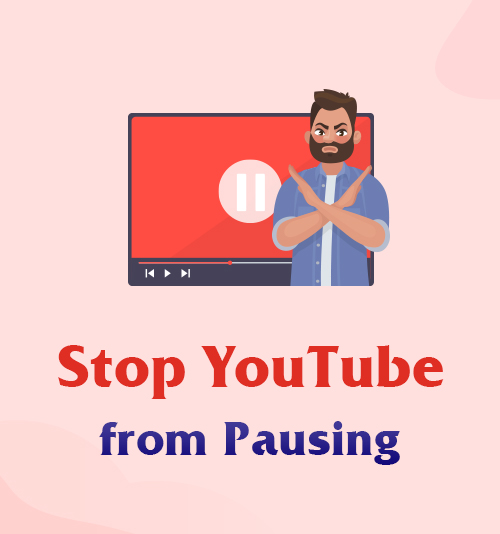
YouTube est le site Web de partage de vidéos n ° 1 qui permet à ses utilisateurs de regarder, partager, commenter et partager leurs vidéos. Il peut être consulté et téléchargé sur des ordinateurs personnels, des ordinateurs portables, des téléphones portables et même des téléviseurs intelligents. Avec cela, YouTube est devenu une industrie massive pour ses utilisateurs. Des artistes célèbres, des célébrités et des réseaux de télévision géants entrent également dans cette industrie.
Avec ses millions de listes de lecture, de vidéos et de contenu, il n'est pas étonnant que YouTube soit une plate-forme à succès qui donne à de nombreux utilisateurs une chance de montrer leurs talents.
De plus, YouTube gagne des milliards de vidéos téléchargées chaque jour et génère des milliards de vues dans le monde. Des millions d'utilisateurs dans le monde donnent la priorité à leur carrière en tant que créateurs de contenu YouTube et génèrent leurs revenus grâce à leurs vidéos.
De plus, si vous faites partie des utilisateurs qui ont choisi de regarder des vidéos YouTube comme un passe-temps, vous pourriez vous retrouver à regarder des vidéos de manière excessive pendant des heures.
Cependant, rien n'est parfait. Vous pourriez être confus qu'il y a des cas, YouTube continue de faire une pause, et il n'y a aucune discrimination à cela. Donc, si vous craignez d'éviter ce cas, asseyez-vous et détendez-vous car nous avons fourni les meilleures solutions sur comment empêcher YouTube de se mettre en pause.
Partie 1. Pourquoi YouTube continue-t-il de s'interrompre?
YouTube est une plate-forme de partage vidéo stable bien connue. Mais il y a des moments où YouTube continue de s'arrêter. Cela devient ennuyeux, surtout si vous regardez un film ou écoutez une liste de lecture.
Il y a plusieurs raisons pour lesquelles cela se produit. Ainsi, vous vous demandez peut-être que vous rencontrez toujours le message «Vidéo en pause. Continuer à regarder? » notifications. Vous devez cliquer sur le bouton «Oui». Cela se produit parce que YouTube s'arrête généralement car YouTube ne veut pas que sa vidéo soit lue en arrière-plan.
Donc, cela vous rappelle que si vous regardez toujours, vous devez rejouer la vidéo. Certains cas provoquent l'agitation, y compris une mauvaise connexion Internet ou l'application YouTube est confrontée à un problème.
De plus, nous avons répertorié ci-dessous les solutions que vous pouvez suivre pour ignorer la mise en pause aléatoire de YouTube. Continuez à faire défiler vers le bas pour en savoir plus.
Partie 2. Comment empêcher YouTube de se mettre en pause?
Utilisez YouTube NonStop
C'est ennuyeux de recevoir le message «Vidéo en pause. Continuer à regarder? » remarquez pendant que vous appréciez la vidéo YouTube. L'invite YouTube se produit uniquement lorsque l'utilisateur est connecté à YouTube et «regarde» la vidéo depuis longtemps. Bien que cela semble vous rappeler de faire une pause, cela vous dérange si vous êtes fasciné par la vidéo.
Heureusement, il n'est pas difficile de résoudre le problème de la vidéo YouTube interrompue. Une extension Chrome appelée YouTube en continu peut vous aider à résoudre le problème. Installez le module complémentaire à partir du Chrome Web Store et le reste est prêt. Laissez-le tourner en arrière-plan et vous pourrez profiter de la vidéo YouTube sans interruption.
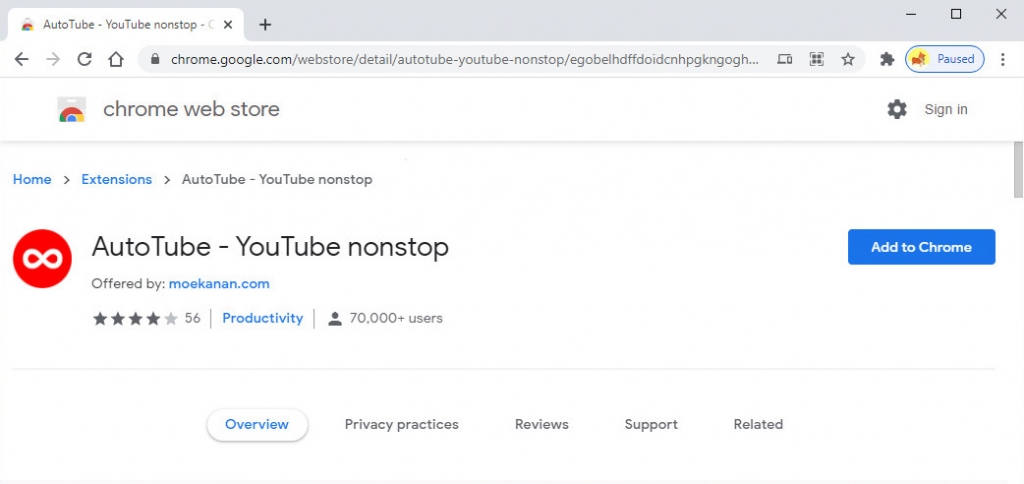
Dépannage: mauvaise connexion Internet
Étant donné que YouTube est une plate-forme en ligne, la connexion Internet joue un rôle important dans le visionnage de vidéos YouTube. Il est essentiel d'accéder pleinement à vos vidéos préférées ou de vous abonner à la chaîne de votre créateur de contenu préféré. Si vous ne disposez pas d'une connexion Internet rapide et facilement disponible, YouTube continue de faire une pause. L'exigence minimale pour lire une vidéo 480p est une vitesse de 2 Mbps. Avec cela, attendez-vous à une icône «tampon de boule blanche» sur votre écran si vous avez moins de 2 Mbps de connexion Internet. Pour y faire face, suivez les étapes ci-dessous.
● Débranchez vos modems ou routeurs pendant quelques minutes, puis rebranchez-le pour redémarrer votre connexion réseau.
● Vérifiez ensuite la bande passante. Plus la vitesse de la bande passante est élevée, plus le transfert de données peut avoir lieu sans aucune interruption.
● Enfin, assurez-vous qu'aucune application n'est configurée pour la mise à jour automatique en arrière-plan.
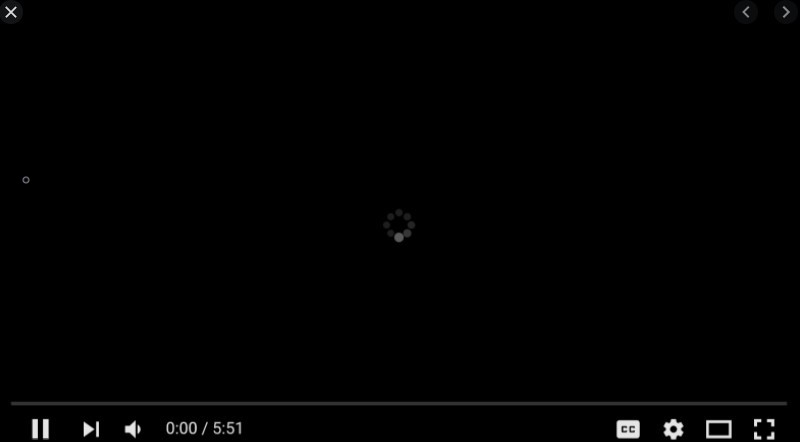
Désactivez "Me rappeler de faire une pause" pour Android
YouTube est un site polyvalent que vous pouvez télécharger en tant qu'application sur vos appareils Android. Il est pratique de télécharger la version de l'application pour pouvoir y accéder à tout moment.
Cela étant dit, YouTube propose une fonctionnalité "Rappelle-moi de faire une pause" pour Android qui vous rappelle qu'il est temps de faire une pause pour regarder des vidéos. Il vous permet de définir des rappels de 15 minutes à 3 heures.
Et si vous choisissez l'option "15 minutes", votre vidéo s'arrêtera automatiquement toutes les 15 minutes. Cependant, si vous avez oublié de le désactiver, vous ne pourrez plus regarder vos vidéos YouTube préférées lorsque vous le définissez.
C'est l'une des raisons pour lesquelles YouTube continue de se mettre en pause. Donc, pour éviter ce scénario, assurez-vous de suivre le guide écrit ci-dessous.
● Sur votre téléphone Android, accédez à «Paramètres» et appuyez sur le bouton «Général».
● À partir de là, parcourez les paramètres «Général» et recherchez l'option «Me rappeler de faire une pause».
● Enfin, sélectionnez le bouton «Jamais» pour désactiver la fonction et regarder librement des vidéos YouTube sans aucune erreur.
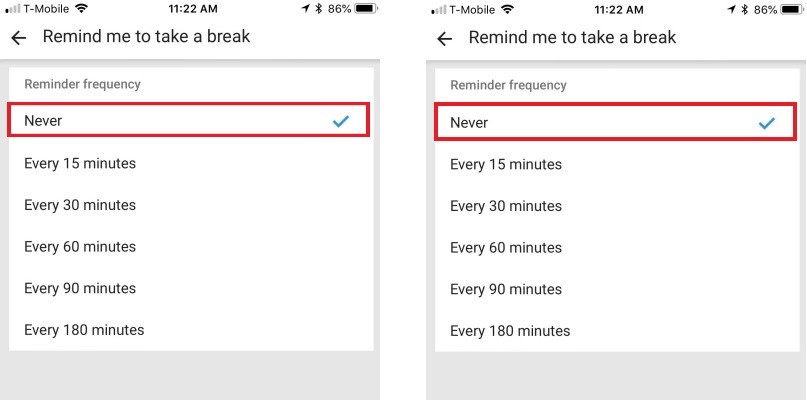
Effacer l'historique des données
Si vous ouvrez souvent YouTube sur vos ordinateurs personnels ou portables dans un navigateur. Ensuite, c'est aussi une autre raison pour laquelle YouTube continue de s'arrêter. Si votre navigateur contient beaucoup de courrier indésirable, y compris le cache et l'historique que vous n'avez pas effacés depuis longtemps, il y a d'énormes chances que vous soyez confronté à ce type d'erreur en naviguant sur YouTube ou même sur d'autres sites Web, surtout si vous êtes en utilisant Google Chrome. Pour éviter cette situation, suivez les étapes simples ci-dessous.
● Lancez «Historique» sur votre Google Chrome.
● Cliquez ensuite sur «Effacer les données de navigation» dans le coin droit de votre écran.
● Enfin, cliquez sur l'onglet «Avancé» et sélectionnez tous les éléments que vous souhaitez supprimer. Après cela, cliquez sur le bouton «Effacer les données» pour terminer.
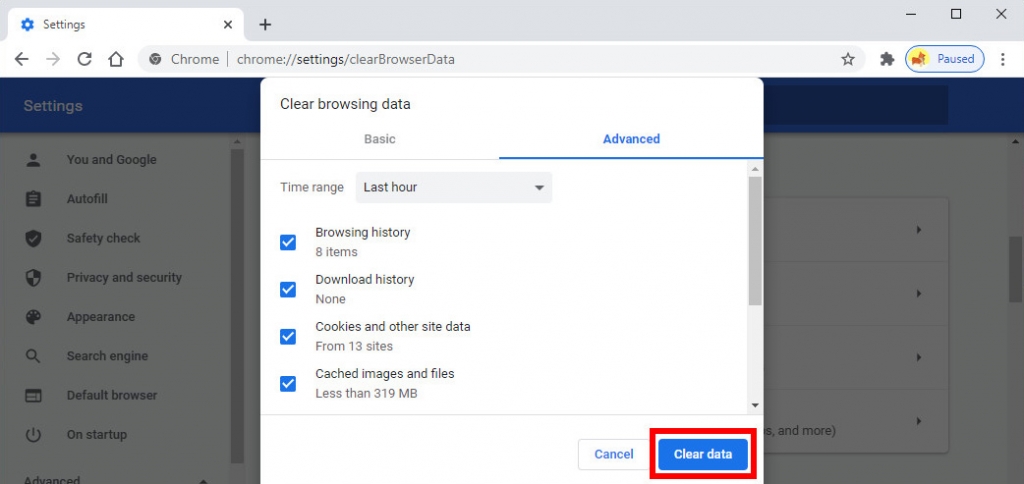
Partie 3. Télécharger des vidéos de YouTube
Caractéristique distinctive: Il dispose d'un navigateur intégré qui permet d'accéder à n'importe quel site Web sans quitter son interface.
Si vous êtes un mélomane qui aime écouter vos chansons préférées sur YouTube, vous êtes probablement ennuyé lorsque YouTube se met en pause au hasard. Il vous en coûte du temps pour le réparer, surtout si vous êtes une personne occupée. Avec cela, la meilleure option que vous pouvez faire est de télécharger vos clips musicaux préférés pour en profiter hors ligne et sans aucune interruption.
Heureusement, Téléchargeur vidéo DoremiZone Pro est un excellent outil que vous pouvez utiliser pour télécharger vos vidéos. Il vous permet de télécharger des vidéos à partir de nombreuses plates-formes de streaming vidéo en ligne telles que YouTube, Facebook, Vimeo et de nombreux autres sites pris en charge. En plus de cela, DoremiZone Video Downloader Pro peut vous aider à télécharger des vidéos au format MP3 jusqu'à 320 kbps directement, et vous pouvez télécharger une vidéo jusqu'à une qualité 4K.
De plus, avec sa fonction «Téléchargement par lots», vous pouvez télécharger la liste de lecture entière de votre choix d'un simple clic. Par conséquent, DoremiZone Video Downloader Pro est un outil fantastique qui peut vous aider à obtenir la meilleure expérience de téléchargement. Pour essayer cet excellent outil, suivez le guide simple fourni ci-dessous.
Avantages / inconvénients:
- Il dispose d'une toute nouvelle interface pour une expérience de téléchargement plus grande et agréable.
- Prend en charge Mac OS, Windows et Android
- Seuls les formats MP4 et MP3 sont disponibles.
Étape 1 : Téléchargez et installez DoremiZone Video Downloader Pro
Tout d'abord, cliquez sur le bouton de téléchargement ci-dessus pour accéder à son site officiel. À partir de là, cliquez sur le bouton droit compatible avec votre appareil et cliquez sur le bouton «Télécharger» pour commencer. Ensuite, suivez l'invite de téléchargement que vous pouvez voir sur votre écran pour terminer l'installation. Une fois cela fait, lancez l'outil pour accéder à son interface principale.
Téléchargeur vidéo Doremi
Téléchargez des vidéos HD à partir de plus de 1,000 sites
- pour Windows 10/8/7
- pour macOS 10.13+
- Pour Android
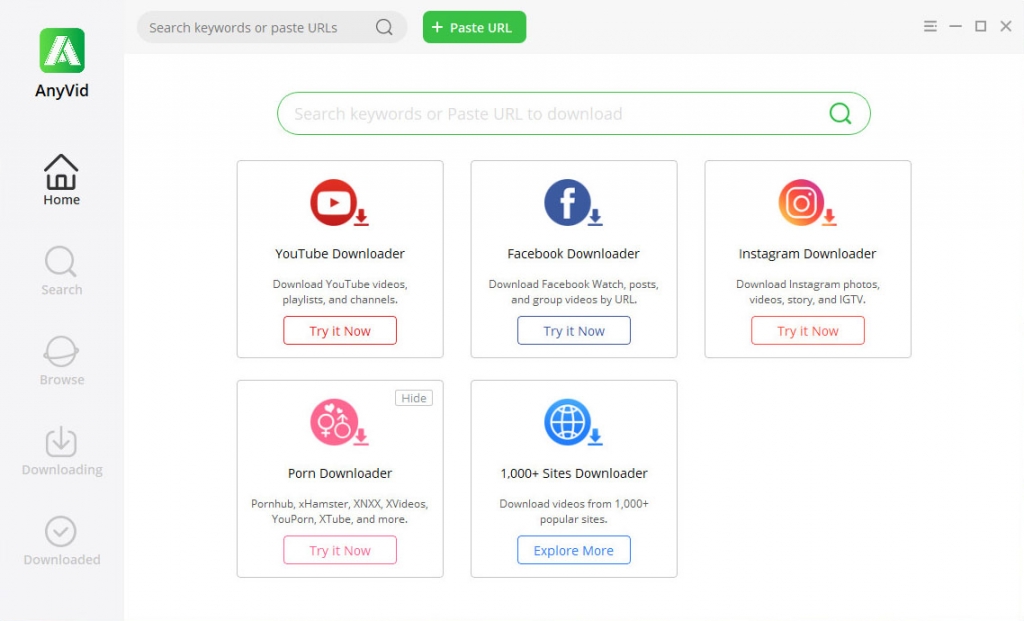
Étape 2 : Recherchez la vidéo que vous souhaitez télécharger
Ensuite, recherchez la vidéo que vous souhaitez télécharger en saisissant le mot-clé tel que le nom du titre, l'artiste, etc., dans le champ de recherche pour accéder aux résultats associés. Après avoir choisi votre vidéo préférée, cliquez sur le bouton «Télécharger» pour sélectionner le meilleur format. Cliquez ensuite sur le bouton «Télécharger» dans la partie inférieure des options de format pour lancer le téléchargement.
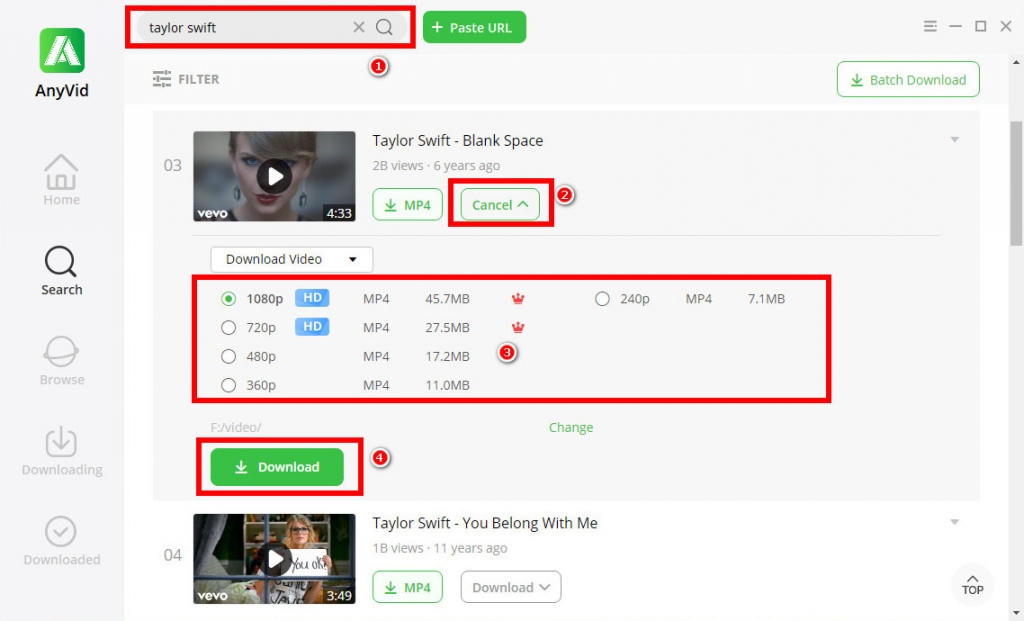
Étape 3 : Localiser les fichiers téléchargés
Une fois terminé, allez dans le panneau «Téléchargé» pour vérifier la vidéo téléchargée. Vous pouvez le regarder directement sur l'outil ou l'organiser. Avec cela, cliquez avec le bouton droit sur le nom du fichier et sélectionnez «Ouvrir l'emplacement du fichier» pour accéder à votre dossier de sortie. Une fois sur place, vous pouvez maintenant le regarder et le transférer sur n'importe quel appareil de votre choix.
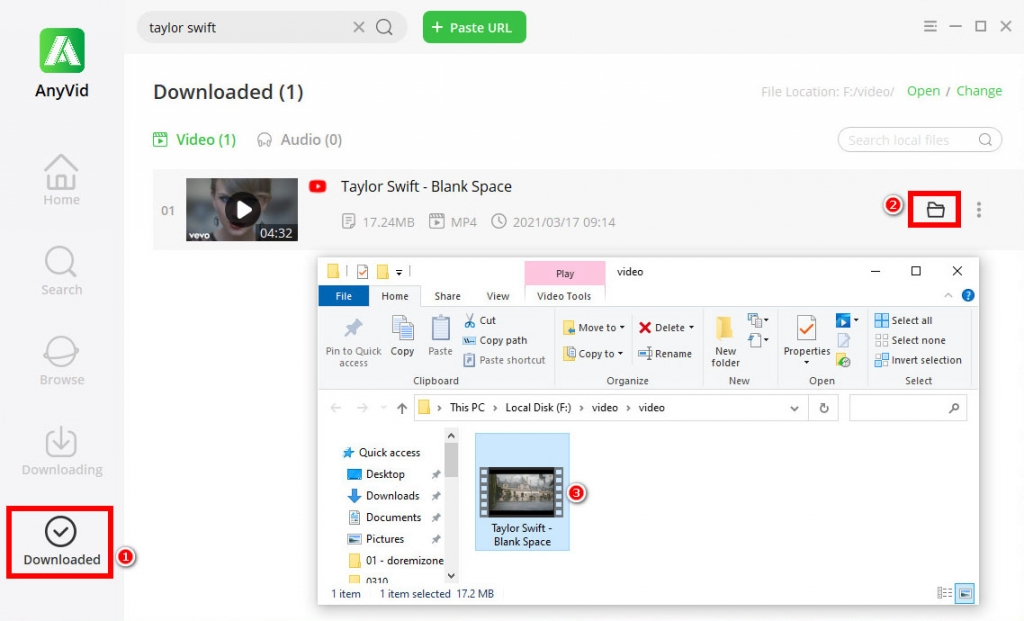
Étape 4 : Lire le fichier téléchargé hors ligne
Après avoir suivi toutes les étapes simples ci-dessus, vous pouvez maintenant profiter de vos vidéos téléchargées sans vous soucier de la raison pour laquelle YouTube continue de s'arrêter. Profitez-en sans interruption ou partagez-le avec vos amis.
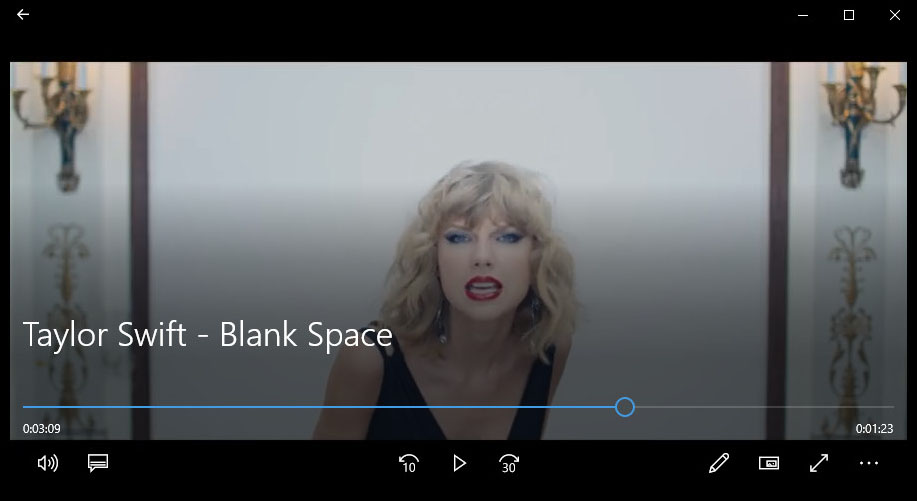
Conclusion
Aujourd'hui, nous avons expliqué pourquoi YouTube continue de se mettre en pause et comment empêcher YouTube de se mettre en pause. J'espère que vous avez appris les méthodes.
Parmi toutes ces solutions, je préfère la téléchargeur de vidéos pour télécharger toutes mes vidéos YouTube préférées et les regarder hors ligne. De cette façon, je n'ai pas à m'inquiéter du fait que YouTube s'arrête de manière aléatoire.
Téléchargeur vidéo Doremi
Téléchargez des vidéos HD à partir de plus de 1,000 sites
- pour Windows 10/8/7
- pour macOS 10.13+
- Pour Android
Plus important encore, cela me permet de télécharger plusieurs vidéos en une seule fois et de télécharger des vidéos de haute qualité. Essayez-le et partagez votre expérience ci-dessous.
Articles Relatifs
- Les moyens de réparer YouTube continuent de planter une erreur pour toutes les plates-formes
- Comment regarder des vidéos soumises à une limite d'âge sur YouTube [100% Work]
- Correction de la lecture automatique de YouTube ne fonctionnant pas avec 8 méthodes utiles
- Top 5 des solutions à l'erreur de serveur interne YouTube 500
- YouTube lent | Comment y remédier et profiter du visionnage de YouTube
- Méthodes simples pour rechercher et regarder des vidéos YouTube supprimées
- [Corrigé] Comment activer facilement les longues vidéos sur YouTube
- Correction de l'erreur YouTube 400 sur Chrome et Android [Best Guide]
- Le filtre de recherche YouTube ne fonctionne pas? Correctifs 100% réalisables
- Comment débloquer facilement des vidéos YouTube? [Guide mis à jour]
Ces sujets pourraient également vous intéresser